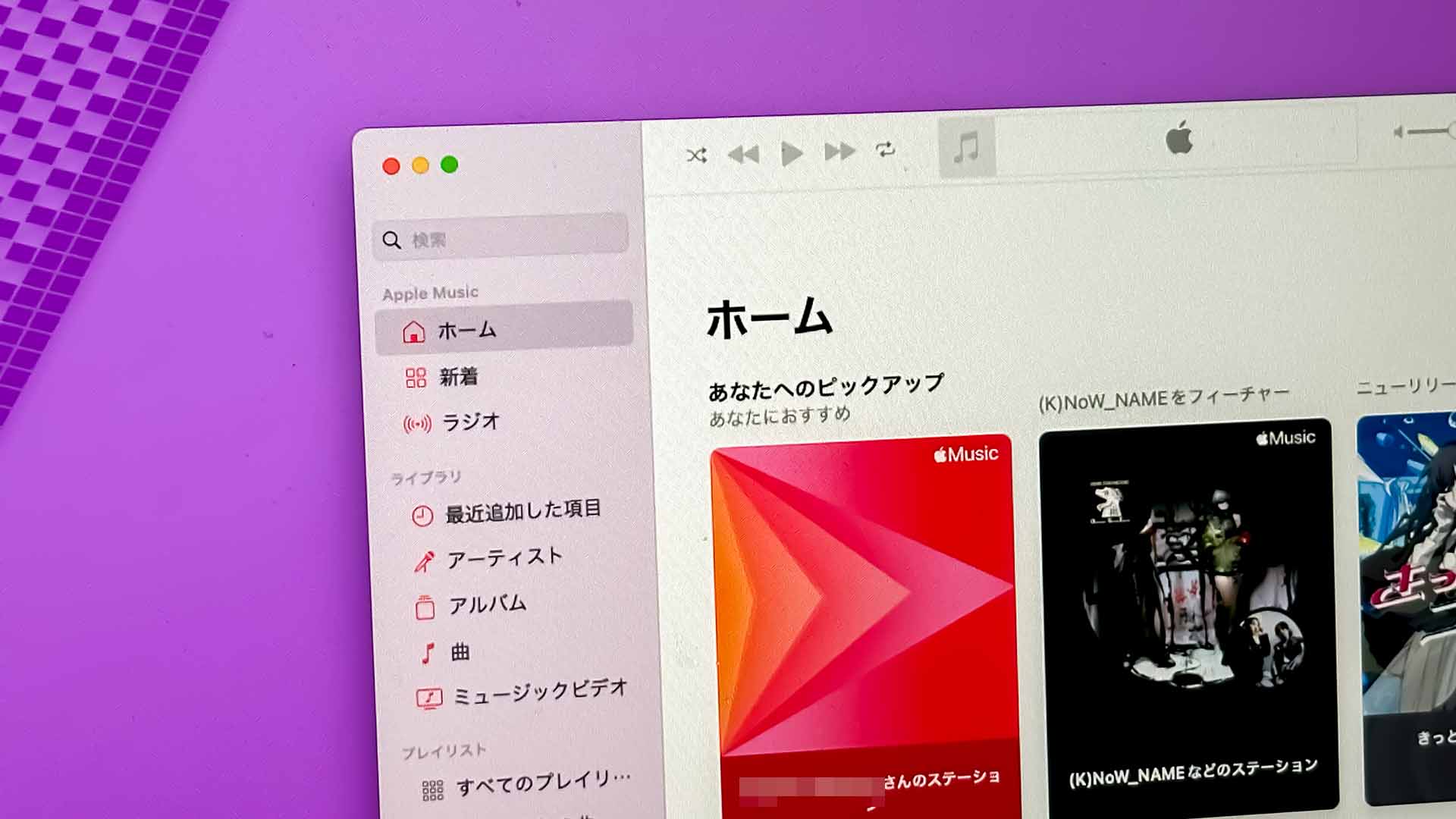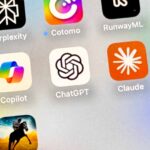Macでミュージックアプリを使っていると、ホーム画面や邦楽のアルバムやプレイリストがローマ字や英語表記に変わってしまうことがあります。これは、どうもミュージックアプリのバグのようで、かなり昔から起こっているようです。この現象が起きてしまったら、アカウントを再認証してみましょう。日本語へ戻る可能性があります。
邦楽がローマ字表記、ホーム画面などが英語表記になる謎の現象
つい今しがた、Macでミュージックアプリを開いたところ、違和感を感じました。その違和感の原因は英語表記。ホーム画面も英語表記になっていました。
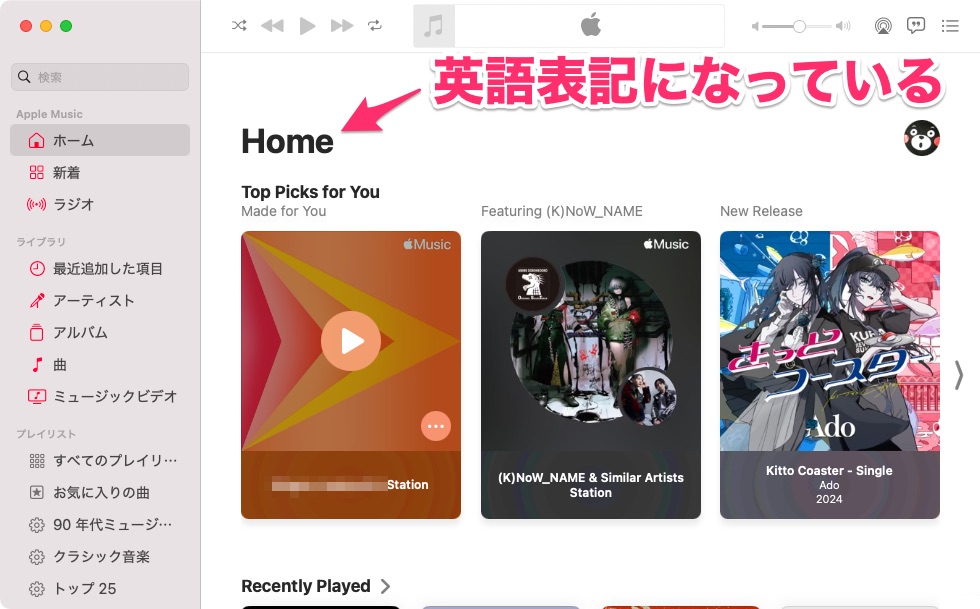
ついでに、邦楽のプレイリストやアルバムなどがすべて英語やローマ字表記になっていたのです。これは嫌な意味で気になります。
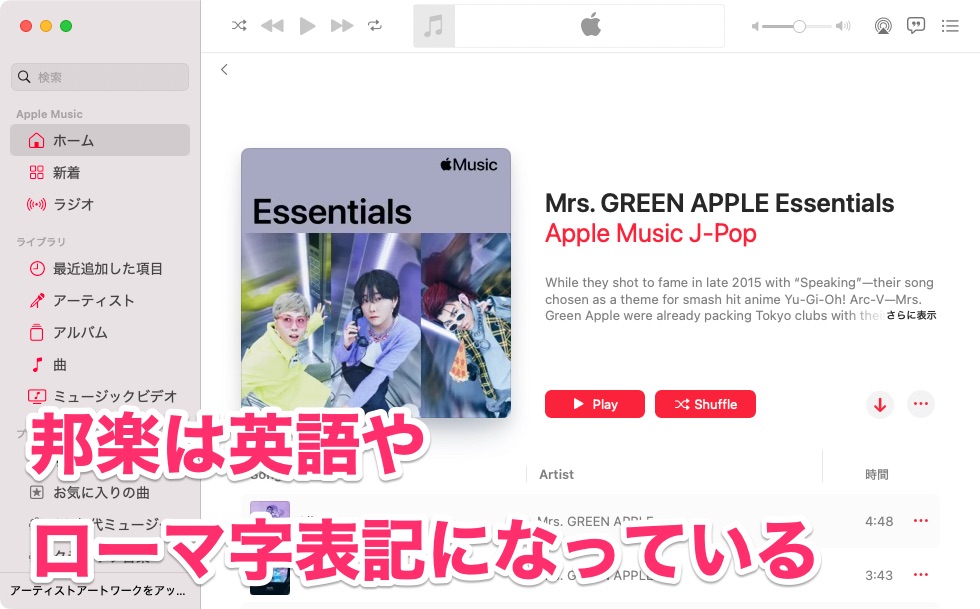
再生自体は問題ないので、気にしなければいいレベルではありますが、そうはいっても気になります。
そこで対処方法をいくつか試しましたが、最もよく言われているアカウントの再認証で解決しました。ですので、この現象が起きたら、まずはアカウントの再認証をしてみるのがオススメです。
アカウントを再認証する
アカウントを再認証するには、ミュージックアプリを開いている状態で、メニューバーの「アカウント」→「認証」→「このコンピュータを認証」をクリックします。
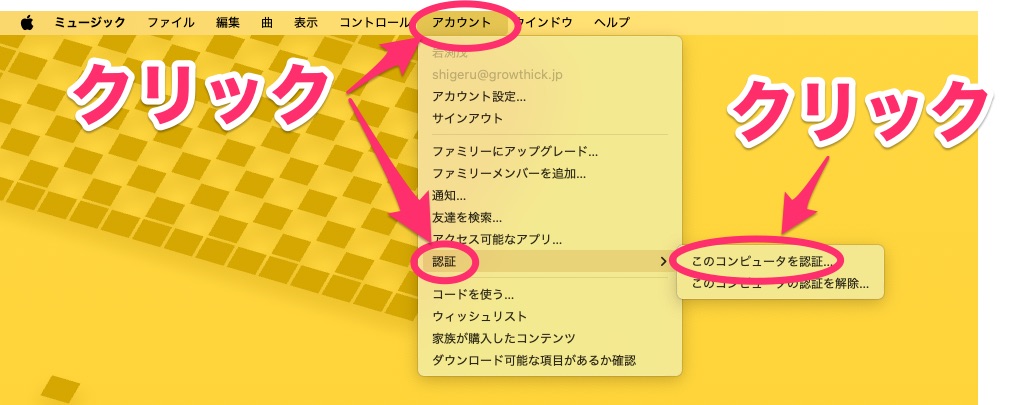
サインインダイアログが表示されるので、Appleアカウント(旧Apple ID)のメールアドレスが入力されていることを確認して「認証」をクリックします(メールアドレスが違ったら正しいものを入力してください)。
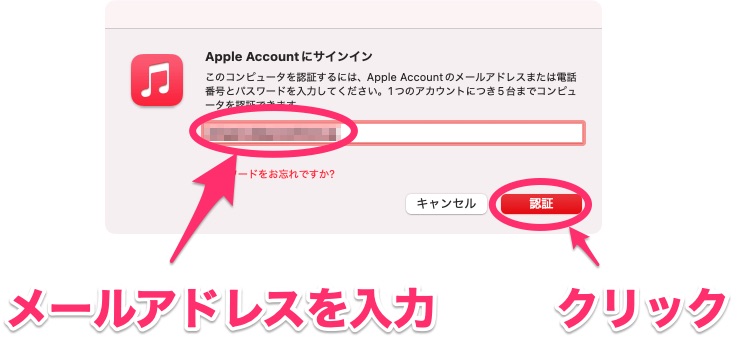
パスワードの入力ボックスが表示されるので、Appleアカウントのパスワードを入力して「認証」をクリックします。
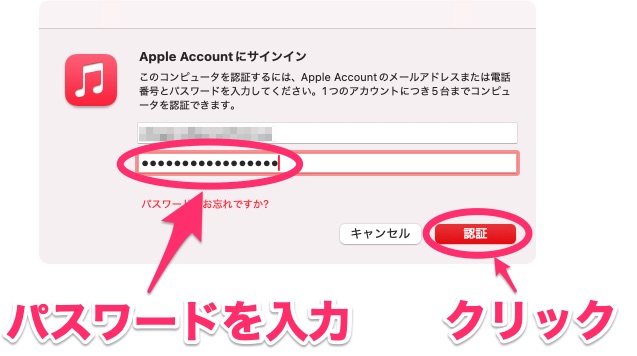
認証されると、「再認証されました」というメッセージが表示されるので、「OK」をクリックします。
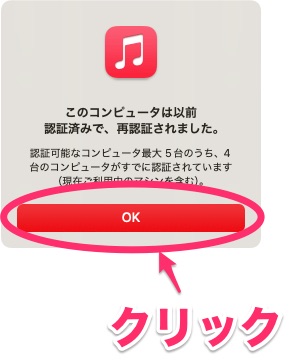
その後、ミュージックアプリを終了し、しばらくしてから再度開きます。なお、すぐに日本語表記へは戻りません。数分経つと徐々に戻っていきます。しばらく待った後のホーム画面、次のように元へ戻りました。
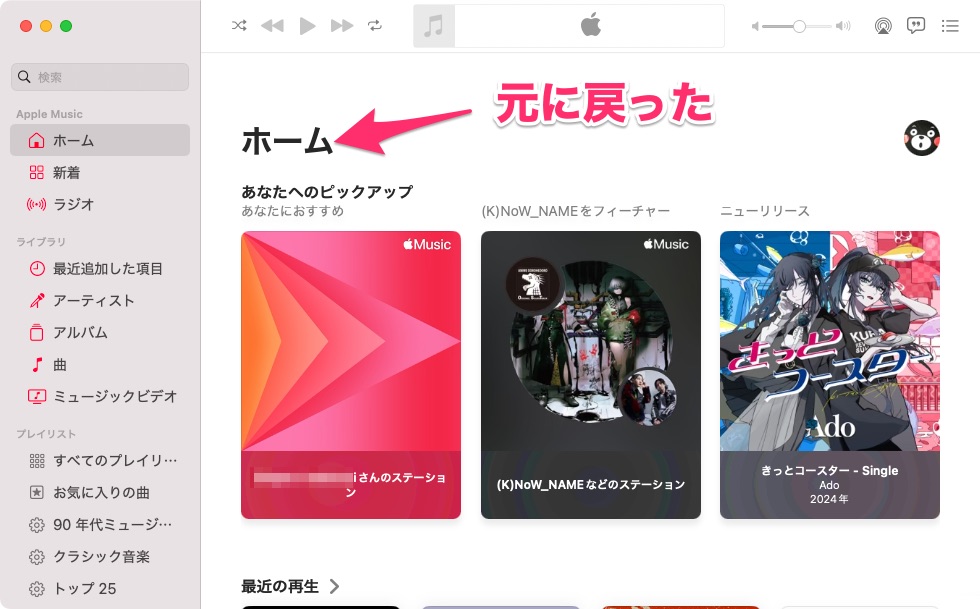
プレイリストも日本語に戻っています。
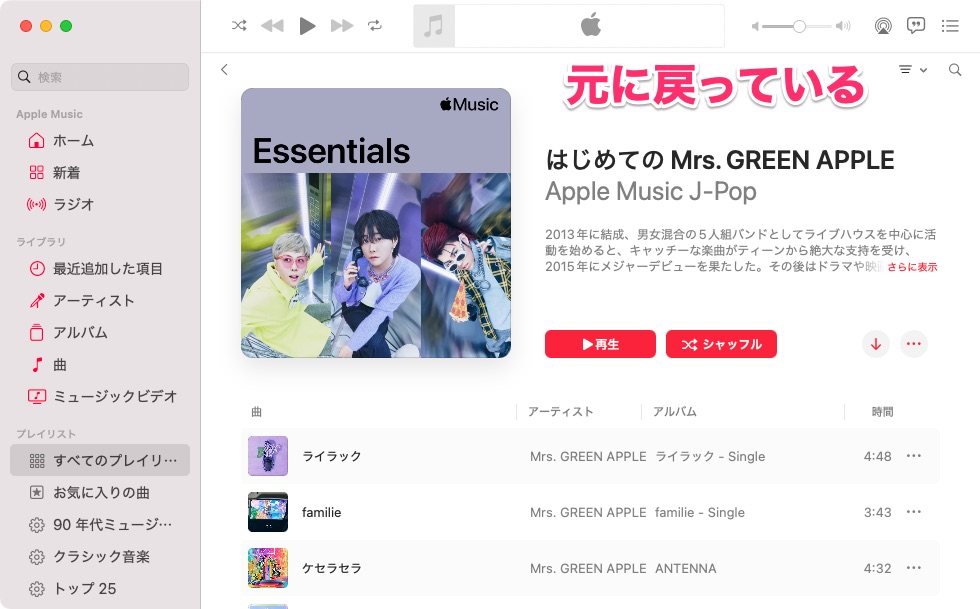
何度かやらないと戻らないことがある
今回、自分の環境だと2台のMacで症状が起こっており、1台はこの手順でスムーズに治ったのですが、もう1台のMacは一発で治らなかったです。
そのため、そちらのMacではミュージックアプリを再起動した後、再度アカウントの再認証を行い、さらにミュージックアプリを再起動。ここまでやって日本語表記に戻りました。ですので、再認証しても治らなかった場合は、何度かやってみるといいかもしれません。
先にも書きましたが、徐々に日本語へ戻っていく感じなので、若干のタイムラグがあります。これはサーバー側のデータを徐々に反映させているのが理由かもしれません(断定はできませんが)。
この英語やローマ字表記になってしまう現象はMacだけで起こるもので、iPhoneやiPadのミュージックアプリでは起きないんですよね。そのため、Macのミュージックアプリに何かしらのバグがあって、それが修正されていないんだと思います。何年も前から報告があるので、早く直してほしいものです。
もし、同じような症状で困っている人は、ぜひ参考にしてみてください。